Cela fait un moment que Android MarshMallow est sorti, mais pour le moment, il est loin de dominer le monde. Mais petit à petit, il arrive sur les smartphones Android. Ne comptez pas le voir sur vos smartphones chinois. Une fois sortie, peu de constructeurs maintiennent leurs produits à jour. En revanche, grâce à Cyanogen et de nombreuses équipes de bénévoles, on trouve des mises à jour pour certains vieux modèles. C'est ainsi que le Xperia Ray de Sony, qui date de 2011, peut recevoir la LegacyXperia.
Il s'agit d'une ROM dérivée de Cyanogen. Tous les détails sont ici.
Comme souvent, beaucoup de choses ne fonctionnent pas avec ce genre de ROM. C'est vous qui voyez si vous voulez avoir un système à jour. Cela n'apporte pas grand chose, juste la fierté d'avoir fait la mise à jour. Il y a des risques également de bloquer votre téléphone en cas de mauvaises manipulation.
Quelques précautions
Le tuto a légèrement évolué par rapport aux versions précédentes (je vous laisse chercher sur le blog ou dans Qwant). Avant il suffisait d'envoyer le fichier boot.img après avoir placé l'image zip dans la carte SD pour mettre à jour. Avec Marshmallow ce n'est plus possible. Il va falloir passer par adb (adb.exe sous Windows). L'autre problème est d'avoir adb en version 1.0.32, pour une sombre histoire de protocole de transferts de fichier. Une mise à jour de ce dernier devrait faire l'affaire. Avant toutes choses, vérifiez votre version adb
adb --version
Le wiki officiel de la Legacy Xperia pour la mise à jour est ici.
Avant de commencer vérifiez que votre Xperia Ray est bien chargé. Pensez à faire des sauvegardes (images, contact, sms etc...). Il est conseillé d'avoir une carte SD en UHS-1 class 10 avec une seule partition en F2FS. Personnellement, j'ai une carte qui traînait sur mon bureau 8gb class 2 et une partition FAT32. Ça ralenti pas mal l'affaire. Si ça vous tente, toutes les commandes de formatage de la carte SD sont là.
Tutorial
Si ce n'est pas fait, il faut débloquer votre Xperia Ray, je vous laisse lire le détail ici.
Ensuite, il faut récupérer l'archive zip de la nouvelle ROM ici. Il faut également récupérer les GAPPS pour Android 6.0 et pour cyanogen (j'ai pris la version pico, juste histoire d'avoir le market) ici.
De la ROM, il faut extraire le fichier boot.img que vous allez envoyer sur le mobile. Je vous conseille de le mettre dans le même répertoire que fastboot.exe. Si vous êtes sous Windows, cela simplifie les commandes (idem pour les zip). Le répertoire est souvent ....\adt-bundle-windows\sdk\platform-tools\
Pour ce faire (installer boot.img), éteignez votre Xperia Ray, appuyez sur le bouton volume + et tout en maintenant appuyé branchez le câble USB relié au PC. Si tout s'est bien passé la LED du bouton home est bleue.
Maintenant, il faut lancer la commande fastboot devices histoire de voir si votre téléphone est bien vu par le PC. Si c'est le cas (ou pas) vous pouvez entrer la commande suivante:
fastboot flash boot boot.img
Maintenant, il faut redémarrer le téléphone en mode recovery. Pour cela, le plus simple est de débrancher le câble USB, redémarrer. Lorsque la LED sous le bouton home (maison) s'allume, il suffit d'appuyer sur le bouton volume - (moins).
On va d'abord faire le ménage (j'espère que vous avez des sauvegardes) pour virer tout ce qui peut gèner le nouvel Android.
Factory reset > full factory reset
Wipe cache
Advanced > wipe system partition
On redémarre en mode Recovery parce qu'on adore ça
- connecter au PC via USB
- aller dans Apply update > Apply from ADB
- Envoyer la ROM LX13 rom (takes 10 minutes). Example:
adb sideload cm-13.0-20160226-UNOFFICIAL-LegacyXperia-urushi.zip - Envoyer les GAPPS enfin si vous voulez ce n'est pas obligatoire Apply update > Apply from ADB
adb sideload H:\JB_ALL\Partage_vm\android\open_gapps-arm-6.0-pico-20160318.zip- etc...
Voilà c'est fini, il n'y a plus qu'à rebooter et attendre que ça redémarre et ça peut durer un certain temps très long
Suivre les instructions de Cyanogen et attendre que le téléphone se stabilise car il va rechercher les images etc etc ... ça peut prendre une journée. Le téléphone est utilisable mais il est lent.
J'ai voulu tester mon jeux préféré, mais il n'a pas fonctionné ;). Enfin, il a très bien fonctionné après un redémarrage. Ce téléphone me sert essentiellement de téléphone de secours et sur ce point tout a fonctionné, cela me va. L'appareil photo de Cyanogen est vraiment sympa et complet. Bref, ça fonctionne, mais il ne faut pas trop en demander où attendre la version suivante, si par hasard elle vient.
Captures d'écran































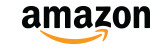
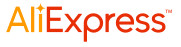

Comments powered by CComment